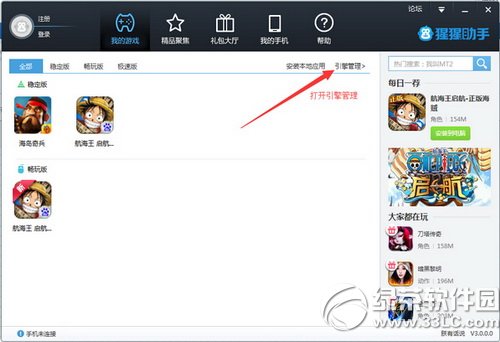萬盛學電腦網 >> 圖文處理 >> Coreldraw教程 >> CorelDRAW實例教程:繪制創意風格的游戲海報教程
CorelDRAW實例教程:繪制創意風格的游戲海報教程
為文字應用各種特殊效果的紋理,可以使文字具有某種物質的質感特征。火焰紋理字效在畫面中可以表現一種激亢、熱烈的氣氛。如圖6-114所示,為本實例的完成效果。

圖6-114 本實例完成效果
6.5.1 技術提示
實例制作中結合使用“形狀”工具和“粗糙筆刷”工具,為文字輪廓圖形創建隨機化的筆觸效果,使文字外形更為自然。如圖6-115所示,為本實例的制作流程。

圖6-115 本實例制作流程
6.5.2 制作步驟:繪制火焰形狀的文字
(1)啟動CorelDRAW,創建一個新文檔,然後在屬性欄中單擊“橫向”按鈕,將頁面橫向擺放,其他參數保持系統默認,如圖6-116所示。
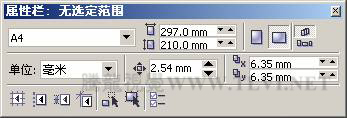
圖6-116 設置屬性欄
(2)執行“文件”→“導入”命令,導入本書附帶光盤Chapter-06“游戲場景.jpg”文件,使用“形狀”工具,調整節點位置,將部分圖像遮蓋,然後調整圖片的大小與頁面的大小相等,如圖6-117所示。

圖6-117 導入背景圖片
(3)使用工具箱中的“文本”工具,在頁面中創建字母“3”,然後按下鍵,將文字轉換為曲線對象,使用“形狀”工具,對文字的形狀進行調整,如圖6-118所示。
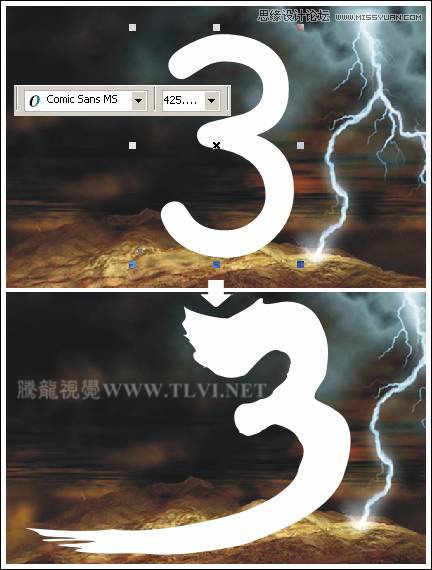
圖6-118 創建文字並進行調整
(4)讀者可以執行“文件”→“導入”命令,將本書附帶光盤Chapter-06“火焰文字輪廓.cdr”文件導入到文檔空白處,並取消圖形的群組,然後復制相應的圖形到繪圖頁面中即可,在後面對圖形調整時,讀者可以直接使用該步驟中導入的圖形。
(5)選擇工具箱中的“粗糙筆刷”工具,然後對屬性欄進行設置,完畢後在文字曲線的輪廓上塗抹,對其進行粗糙處理,如圖6-119所示。

圖6-119 處理圖形
(6)對屬性欄再次進行設置,然後參照圖6-120所示,對圖形進行粗糙處理。
提示:使用“粗糙筆刷”工具,巧妙的設置其屬性欄參數,對該圖形的輪廓進行塗抹從而降低之前添加粗糙效果圖形的尖突頻率。
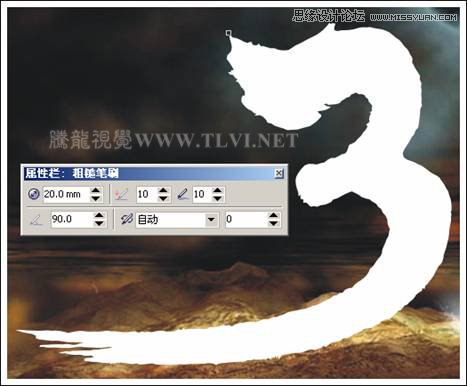
圖6-120 對圖形進行粗糙處理
(7)為處理後的圖形添加寬度為4mm的黑色描邊效果,然後執行“排列”→“將輪廓轉換為對象”命令,按下鍵,將分離出來的輪廓圖形向下移動一層,然後為該輪廓圖形添加寬度4mm的白色輪廓,接著再將白色圖形填充為黑色,輪廓色設置為黑色,寬度為4mm,效果如圖6-121所示。

圖6-121 設置圖形
(8)使用“挑選”工具,選擇填充為黑色的圖形,按下小鍵盤上的號鍵,將該圖形原位置再制,然後將再制圖形的輪廓色設置為白色,輪廓寬度設置為0.2mm,效果如圖6-122所示。

圖6-122 再制圖形並設置輪廓
(9)使用“貝塞爾”工具,在圖形上繪制兩個較小的曲線圖形,將其輪廓色設置為白色,如圖6-123所示。

圖6-123 繪制曲線
(10)使用“挑選”工具,將剛繪制的兩個曲線對象和前面再制的文字曲線同時選中,然後單擊屬性欄中的“結合”按鈕,對圖形進行修剪。
提示:通過該步驟中的操作,使圖形產生镂空的圖形效果。
(11)導入本書附帶光盤Chapter-06“火焰.jpg”文件,接著對圖片的大小進行調整,然後執行“效果”→“圖框精確剪裁”→“放置在容器中”命令,接著在修剪後的圖形上單擊,將圖片只在該曲線內顯示,如圖6-124所示。
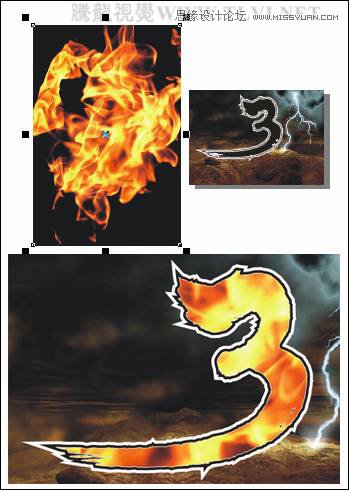
圖6-124 剪裁圖像
提示:剪裁圖像後,曲線內顯示的圖像可能與圖示中不符,可以再執行“效果”→“圖框精確剪裁”→“編輯內容”命令,對圖像的位置進行調整,然後執行“效果”→“圖框精確剪裁”→“完成編輯這一級”命令,完成對圖像的編輯。
6.5.3 制作步驟:繪制其他文字內容
(1)接下來參照前面創建文字,然後將文字轉換為曲線,並對曲線進行粗糙處理的方法,再制作如圖6-125所示的文字圖形效果。
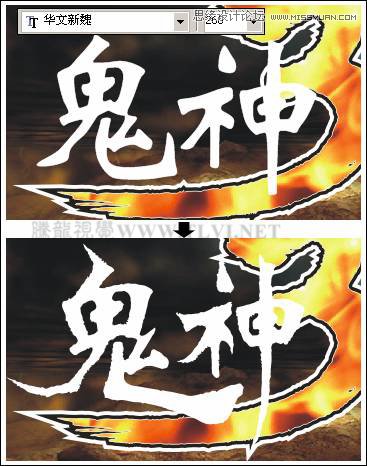
圖6-125 創建文字曲線
(2)選擇該文字圖形,設置輪廓色為白色,然後使用“交互式填充”工具,參照圖6-126所示為文字圖形填充漸變色。

圖6-126 設置漸變色
(3)接下來將文字圖形的輪廓寬度設置為2mm,然後執行“排列”→“將輪廓轉換為對象”命令,將輪廓拆分,接著按下鍵,調整拆分的輪廓圖形順序到填充漸變的文字圖形下面,如圖6-127所示。
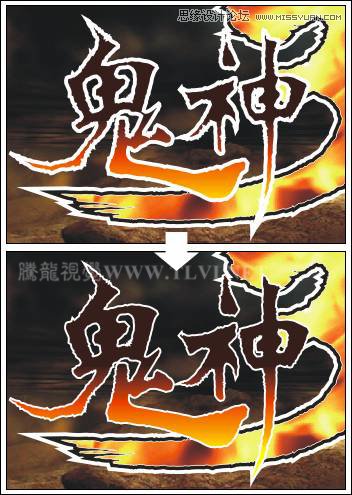
圖6-127 添加白色輪廓
(4)接下來再制作一些文字效果和裝飾圖形,如圖6-128所示。
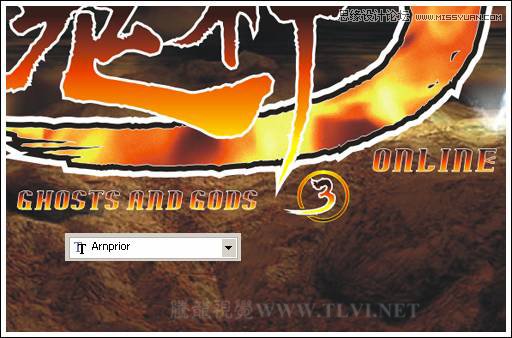
圖6-128 創建文字和裝飾
(5)使用“挑選”工具,選擇頁面中將除了背景以外的其他圖形,按下鍵,將其群組。使用“交互式陰影”工具,為群組後的圖形添加陰影效果,如圖6-129所示。
提示:通過為文字圖形添加陰影效果,制作出文字圖形的外發光效果,營造出更好的畫面氣氛,使畫面更為生動。
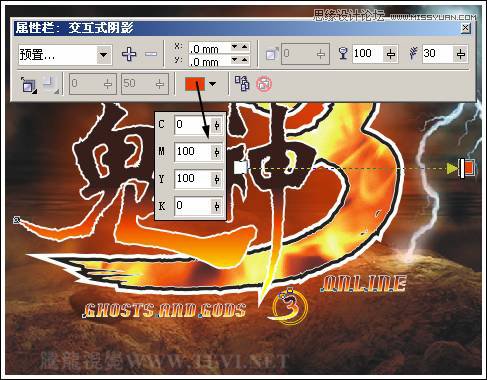
圖6-129 設置陰影效果
(6)使用工具箱中的“矩形”工具,在頁面的底部繪制一個矩形圖形,然後使用“交互式透明”工具,為矩形添加透明效果,如圖6-130所示。
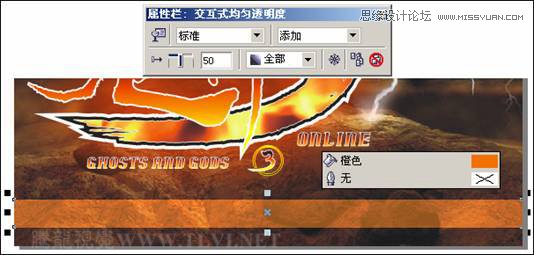
圖6-130 繪制矩形並為其添加透明效果
(7)使用“貝塞爾”工具,參照圖6-131所示繪制兩個圖形,並分別為其填充顏色,制作出立體圖形的亮部和暗部效果。

圖6-131 制作立體效果
(8)最後在制作的立體圖形上添加相關的文字信息,完成本實例的制作,如圖6-132所示。讀者可打開本書附帶光盤Chapter-06“火焰字效.cdr”文件進行查看。